Oglas
Jeste li znali da je paket proizvoda na Google vožnja, osobito Google Spreadsheet, može li svoju funkcionalnost proširiti prilagođenim skriptama? Ove skripte mogu dramatično poboljšajte svoju produktivnost OneDrive vs Google pogon - što je najbolje za produktivnost sustava Office?Kako se guranje ka web aplikacijama razvijalo, sad smo upoznati s dva snažna rješenja u oblaku - SkyDrive i Google Drive. Ove dvije mogućnosti nude sve alate potrebne za sinkronizaciju datoteka i produktivnost ureda ... Čitaj više dok upotrebljavate Google Spreadsheet, a relativno je lako izmijeniti postojeće skripte ili čak izraditi vlastitu!
Ako za drobljenje podataka koristite aplikaciju za proračunske tablice, tada bi prilagođeni skripti mogli biti glavni ključ. Započnite s pokretanjem ovih izvrsnih skripti Google Spreadsheet-a i iskoristite svoje podatke na nove načine.
Kako koristiti skripte
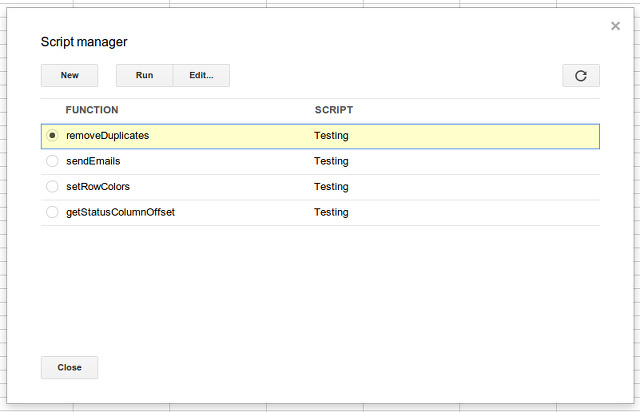
Prije nego što započnete s drobljenjem nad sljedećim skriptama Google Spreadsheet-a, važno je znati kako ih dodati i koristiti.
1. Da biste dodali skriptu, morat ćete se prijaviti na Google disk, otići u proračunsku tablicu i odabrati Alati - Uređivač skripti.
2. Kopirajte i zalijepite skriptu, a zatim kliknite na Uštedjeti.
3. Samo pokrenite skriptu Alati - Upravitelj skripti i odaberite željenu funkciju. Naziv funkcije odgovara imenu iz prvog retka skripte, tj. funkcija removeDuplicates () rezultira pozivom skripte removeDuplicates.
Za sve štreberke i programere štreberke, skripte su napisane u JavaScript-u Što je JavaScript i kako to radi? [Objašnjena tehnologija] Čitaj više . Google ima razne resurse koji opisuju API možete koristiti u kodu skripte. Ako trebate nadoknaditi svoj JavaScript, ima ih puno besplatni JavaScript resursi Započnite kodiranje JavaScript-a odmah s ovih 5 sjajnih besplatnih resursa Čitaj više možeš koristiti.
Uklonite duplikate

Ako radite s velikom proračunskom tablicom koja može imati ponovljene podatke, možda bi bilo korisno ukloniti te duplikatne unose (ovisno o kontekstu vašeg rada). Na ovaj način, imate "savršen" skup podataka za rad s tim što vas neće zbuniti u ponovljenim informacijama. Kôd skripte za ovo je sljedeći:
funkcija removeDuplicates () {
var sheet = SpreadsheetApp.getActiveSheet ();
var data = sheet.getDataRange (). getValues ();
var newData = novi Array ();
za (ja u podacima) {
var row = podaci [i];
var duplikat = lažno;
za (j u novojDati) {
if (row.join () == newData [j] .join ()) {
duplikat = istina;
}
}
if (! duplikat) {
newData.push (red);
}
}
sheet.clearContents ();
sheet.getRange (1, 1, newData.length, newData [0] .length) .setValues (newData);
}
Uz malo istraživanja, siguran sam da se i ovaj scenarij može podesiti da se prebroji koliko puta se duplicira unos ili prvo prebroji unosi, a zatim se obrišu duplikati.
Pošaljite e-poštu s proračunske tablice

Jeste li znali da također možete slati e-poruke s proračunske tablice? Apsolutno! Za ovu specifičnu skriptu možete promijeniti primatelja i tijelo poruke, ali tema teme je fiksna. Možete ga promijeniti u kodu skripte ili skriptu možete modificirati tako da prihvati treći stupac između primatelja i tijela poruke za predmet. Zatim samo izmijenite broj stavki koje treba obraditi u skripti i pokrenite je. Kôd skripte za ovo je:
funkcija sendEmails () {
var sheet = SpreadsheetApp.getActiveSheet ();
var startRow = 2; // Prvi red podataka koji se obrađuje
var numRows = 2; // Broj redaka za obradu
// Dohvati raspon ćelija A2: B3
var dataRange = sheet.getRange (startRow, 1, numRows, 2)
// Dohvaćanje vrijednosti za svaki red u rasponu.
var data = dataRange.getValues ();
za (ja u podacima) {
var row = podaci [i];
var emailAddress = redak [0]; // Prvi stupac
var poruka = redak [1]; // Druga kolona
var subject = "Slanje e-poruka iz proračunske tablice";
MailApp.sendEmail (adresa e-pošte, predmet, poruka);
}
}
Prošireno uvjetno oblikovanje
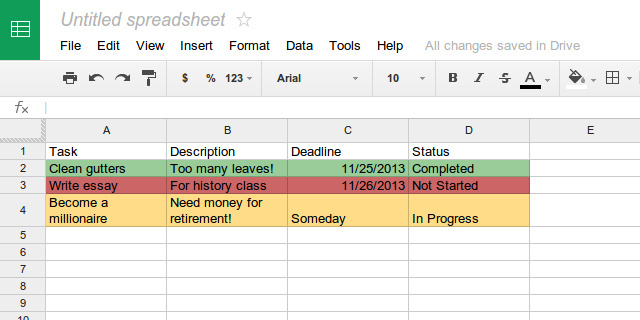
Jedna od najkorisnijih značajki proračunskih tablica je uvjetno oblikovanje - prilagođeno pravilo na osnovi ćelije koje mijenja svoje oblikovanje (poput boje ispunjavanja) ovisno o sadržaju ćelije. Dobro djeluje, ali je također ograničen za pojedinačne stanice. Ako, primjerice, želite proširiti uvjetno oblikovanje na cijeli redak, morat ćete koristiti skriptu.
Ovo je primjer skripte koja bi trebala obaviti posao. Ova skripta postavlja boju retka ovisno o vrijednosti u stupcu "Status".
funkcija setRowColors () {
var range = SpreadsheetApp.getActiveSheet (). getDataRange ();
var statusColumnOffset = getStatusColumnOffset ();
za (var i = range.getRow (); i
status = rowRange.offset (0, statusColumnOffset) .getValue ();
if (status == 'Dovršeno') {
rowRange.setBackgroundColor ( "# 99CC99");
} else if (status == 'U toku') {
rowRange.setBackgroundColor ( "# FFDD88");
} else if (status == 'Not Started') {
rowRange.setBackgroundColor ( "# CC6666");
}
}
}
// Vraća vrijednost pomaka stupca pod nazivom "Status"
// (npr. ako je 7. stupac označen kao "Status", ova funkcija vraća 6)
funkcija getStatusColumnOffset () {
lastColumn = SpreadsheetApp.getActiveSheet (). getLastColumn ();
var range = SpreadsheetApp.getActiveSheet (). getRange (1,1,1, lastColumn);
za (var i = 0; i
vratiti i;
}
}
}
Međutim, imajte na umu da je skripta tvrdo kodirana, pa ćete morati promijeniti testne vrijednosti (sadržaj u ćeliju), boje za boju za punjenje i možda čak dodajte ili uklonite kućišta prema potrebi proračunske tablice.
Zaključak
Kao što vidite, skripte mogu biti izuzetno korisne u Google Spreadsheet-u. Obično su vrlo specijalizirane za specifične potrebe, tako da ako planirate koristiti jedan koji nema dolaze iz galerije Skripta, postoji velika vjerojatnost da ćete morati sami uređivati njihove dijelove.
Međutim, Google je puno resursa i tutorijala o načinu uređivanja skripti, tako da biste trebali imati sve što je potrebno za posao.
Kako se to kaže, ne bojite se provjeriti Galerija skripti pronađeno ispod alat izbornik. Dostupno je puno sjajnih koji mogu puno učiniti za vašu svakodnevnu produktivnost. Ryan nam je također pokazao neke zadivljujuće funkcije proračunske tablice Google Izvršite nevjerojatne podvige pomoću ovih korisnih funkcija Google proračunske tabliceSramim se priznati da sam tek nedavno odlučio pokrenuti eksperimentiranje s Google proračunskim tablicama, a ono što sam otkrio je da je sve što je sve privlačilo ili bilo kakvo moć koju je Excel imao nad mnom zbog nevjerojatne stvari... Čitaj više . Koristeći Google obrasce, Google proračunsku tablicu i skripte 10 naprednih savjeta i trikova za Google obrasceAko Google Forms još nije vaš proizvođač obrasca za pokretanje obrazaca, ovi napredni savjeti i trikovi Google Forms mogu se predomisliti. Čitaj više zadatak je vrijedan učenja.
Koja je vaša omiljena skripta u Google Spreadsheet-u? Javite nam u komentarima!
Danny je stariji profesor na Sveučilištu Sjeverni Teksas koji uživa u svim aspektima softvera otvorenog koda i Linuxa.


